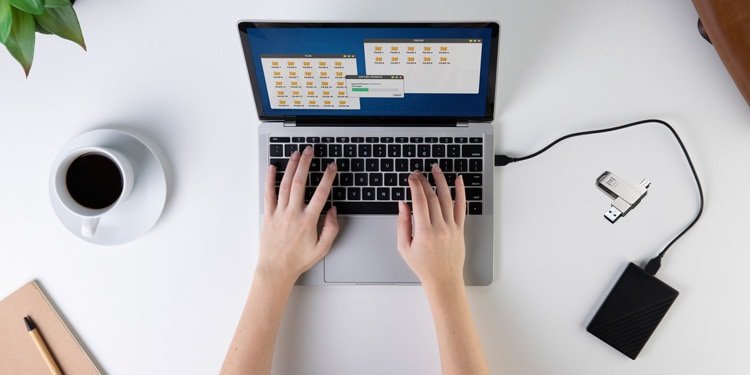Wie entsperre ich die eingefrorene Maus auf einem HP Laptop? (Einfache Schritt-für-Schritt-Anleitung)
Die meisten HP Laptops verfügen über eine dedizierte LED-Leuchte auf dem Touchpad, die anzeigt, ob ein Touchpad funktioniert. Wenn diese LED-Anzeige leuchtet, reagiert der Mauszeiger auf keine Ihrer Berührungen. Diese Funktion kann sich als nützlich erweisen, wenn Sie keine unnötigen Bewegungen vom Touchpad wünschen.
Um das LED-Licht zu deaktivieren, müssen Sie die Tabulatortaste verdoppeln. Diese Lösung funktioniert jedoch möglicherweise nicht, wenn die Touchpadkonfiguration in den Windows-Einstellungen oder im BIOS selbst deaktiviert ist.
Wenn Sie nicht wissen, wie Sie die Maus deaktivieren / entsperren können, kann das Navigieren im Betriebssystem ziemlich schwierig sein, indem Sie nur die Tastatur verwenden. In diesem Artikel haben wir einige Lösungen zum Entsperren der Maus / des Trackpads auf einem HP-Laptop erwähnt.
Warum ist die Maus auf meinem HP Laptop gesperrt?
Wenn das Touchpad deaktiviert ist, sehen Sie möglicherweise eine LED-Leuchte an einer der Ecken des Touchpads. Wenn Sie keine LED-Leuchten in der Nähe des Touchpads sehen, kann es mehrere Gründe geben, die dieses spezielle Problem verursachen.
Hier sind einige der Gründe, warum Ihre Maus gesperrt ist.
- Touchpad in den Windows-Einstellungen deaktiviert
- Veralteter Touchpad- oder Maustreiber
- Touchpad im BIOS deaktiviert
- Fehlerhaftes Touchpad
Wie entsperre ich die Maus auf einem HP Laptop?
Auch mit einem gesperrten Touchpad können Sie den Mauszeiger mit der Maus bewegen. Verwenden Sie daher eine separate Maus, wenn Sie einige der unten genannten Lösungen aufgrund eines gesperrten Mauszeigers nicht befolgen können.
Doppeltippen Sie auf den Touchpad-Schalter

Sie können das Touchpad auf den meisten HP-Laptops deaktivieren oder aktivieren, indem Sie auf eine seiner Ecken doppeltippen. Ein kleiner Punkt an einer Ecke des Touchpads bedeutet, dass Sie diese Funktion verwenden können. LED an bedeutet, dass das Touchpad gesperrt ist.
Wenn Sie sehen, dass das LED-Licht auf dem Touchpad leuchtet, doppeltippen Sie in der Nähe des LED-Lichts, um es auszuschalten. Sobald das LED-Licht ausgeschaltet ist, versuchen Sie, mit dem Touchpad zu sehen, ob sich der Mauszeiger zu bewegen beginnt. Wenn Ihr Laptop nicht über eine LED-Anzeige verfügt, müssen Sie das Touchpad über die Windows-Einstellungen entsperren.
Über Windows-Einstellungen aktivieren
Die meisten Laptops mit Windows 10 und 11 verfügen über eine bestimmte Einstellung zum Aktivieren und Deaktivieren des Touchpads. Der Zugriff auf die Einstellungen kann jedoch ohne funktionierendes Touchpad ziemlich schwierig sein. Daher haben wir die folgenden Schritte erwähnt, um das Touchpad nur mit der Tastatur zu aktivieren.
- Drücken Sie die Taste Windows + I gleichzeitig, um Öffnen Sie Einstellungen.
- Verwenden Sie die Pfeiltasten, um zu navigieren Bluetooth & Geräte. Drücken Sie die Taste Registerkarte , um zum rechten Bereich zu gelangen.
- Halten Sie die Tabulatortaste gedrückt, bis Sie markieren Geräte.
- Verwenden Sie nun die Pfeiltasten, um den markierten Abschnitt nach Touchpad.
- Stellen Sie erneut sicher, dass Sie das Optionsfeld markieren, indem Sie die TAB-TASTE drücken.
- Drücken Sie die Taste Raum , um das Optionsfeld auf Ein zu schalten.
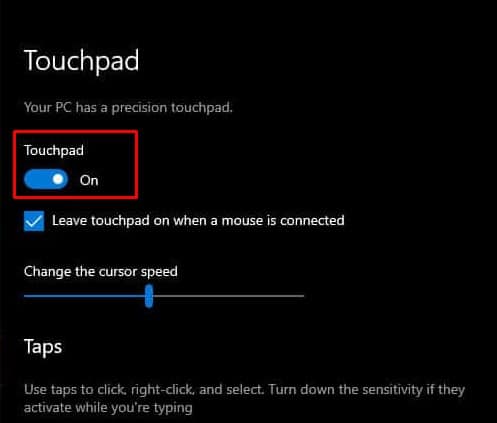
- Versuchen Sie, das Touchpad zu verwenden, und überprüfen Sie, ob sich der Mauszeiger bewegt.
Touchpad im BIOS aktivieren
Das BIOS steuert alle an das Motherboard angeschlossenen Hardwaregeräte vollständig. Wenn die Touchpad-Konfiguration im BIOS deaktiviert ist, können Sie den Cursor überhaupt nicht mit dem Touchpad bewegen.
Einige HP-Laptops verfügen jedoch über ein angepasstes BIOS, sodass Sie einige BIOS-Einstellungen nicht ändern können. Dazu gehört auch das Touchpad.
- Drücken Sie F10 während des Starts, um Rufen Sie das BIOS-Setup auf.
- Gehen Sie zum Fortgeschritten Drücken Sie die TAB-TASTE und wählen Sie Optionen für integrierte Geräte.

- Hier sollten Sie eine Touchpad -Kontrollkästchen, das das Touchpad aktiviert.
- Speichern und beenden das BIOS.
Touchpad-Treiber aktualisieren
Wenn das Touchpad immer noch nicht funktioniert, kann es sein, dass ein veralteter Treiber einige Probleme verursacht. Ein veralteter Treiber kann Probleme bei der Kommunikation mit dem Betriebssystem haben. In diesem Fall funktioniert das Gerät möglicherweise nicht korrektLy.
Versuchen Sie, den Treiber für das Touchpad zu aktualisieren, um zu sehen, ob das Gerät aktiviert ist.
- Drücken Sie die Windows + X-Taste und Wählen Sie Geräte-Manager aus..
- Erweitern Mäuse und andere Zeigegeräte.
- Klicken Sie mit der rechten Maustaste auf Synaptics HID ClickPad-Treiber und wählen Sie Treiber aktualisieren. Wenn Sie den ClickPad-Treiber nicht finden können, klicken Sie mit der rechten Maustaste, und aktualisieren Sie alle darin enthaltenen Treiber Mäuse und andere Zeigegeräte.

- Klicken Sie nun auf Automatisch nach Treibern suchen.
Touchpad-Kabel wieder anschließen
Wenn nichts das Touchpad aktiviert, besteht die Möglichkeit, dass das Kabel, das das Touchpad mit dem Motherboard des Laptops verbindet, beschädigt oder locker ist. Um dies zu überprüfen, müssen Sie je nach Laptop-Modell die Rückseite, den Akku und einige andere Komponenten entfernen.
Sobald Sie vollen Zugriff auf das Motherboard haben, entfernen Sie das Kabel, das das Touchpad mit dem Motherboard verbindet, und schließen Sie es wieder an.
Da Sie den gesamten Laptop öffnen müssen, um das Touchpad-Kabel wieder anzuschließen, empfehlen wir Ihnen, den Laptop zu einer örtlichen Laptop-Reparaturwerkstatt zu bringen, um das Touchpad zu reparieren.